5 Harddiskformatering og partitioneringsværktøjer
Formatering af harddiske og eksterne harddiske er som regel en ret simpel proces. De to mest populære operativsystemer, Windows og Mac OS har begge formateringsværktøjer indbygget, hvilket gør formatering af eksterne drev endnu mere bekvem. Men med alle de forskellige drevproducenter, grænseflader og andre kompatibilitets- og formateringsproblemer, som harddiske kan have, er det til tider det bedste valg at bruge specialformateringsapplikationer og værktøjer.

Funktionen Windows Disk Management, der er vist ovenfor, gør det muligt for Windows-brugere at formatere og partitionere eksterne drev. Men der er tidspunkter, hvor det simpelthen ikke virker meget godt. For eksempel kan det drev, du forsøger at vælge til formatering, ikke genkendes af hjælpeprogrammet, eller det kan være gråtonet og ikke klikbart.
Hvis du ikke kan få en harddisk formateret eller partitioneret korrekt ved hjælp af de indbyggede apps, der tilbydes af Microsoft og Apple, kan dit næste trin være at forsøge at formatere drevet direkte ved hjælp af kommandolinjen. Hvis du er komfortabel med at bruge kommandolinje, kan du måske se vores vejledning om, hvordan du formaterer eksterne harddiske til FAT32.
Derudover kan din computer muligvis ikke genkende den eksterne harddisk. Hvis dette sker, kan denne vejledning være nyttig.
I de tilfælde, hvor en harddisk simpelthen ikke formaterer, partitioner osv., Kan du overveje at bruge en specialformat til harddiskformatering, hvilket ofte gør tingene enklere. I mange tilfælde er disse værktøjer ofte mere effektive end de indbyggede muligheder, som Windows og OS X også tilbyder.
EaseUS Partition Master Home Edition
Hvis du har brug for at administrere partitioner, kopiere partitioner eller endda oprette boot diske, er EaseUS Partition Master Free Edition et fremragende værktøj, som kan håndtere alt det og meget mere.
I øjeblikket en af de højest placerede harddiskværktøjer på mange websteder, er denne lette Windows-app lidt mere intuitiv end den indbyggede Windows Disk Management-funktion, der tilbyder flere ekstra muligheder og funktioner.
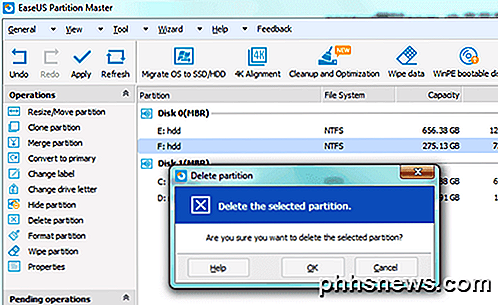
Du kan ændre størrelsen på eller flytte partitioner, flette partitioner, tjek partitioner, slet partitioner, format partitioner og ændre etiketten. Hvis du skal udføre nogle mere avancerede opgaver, som f.eks. Konvertere partitionen eller klonen, skal du opgradere til den betalte version.
MiniTool Partition Wizard
MiniTool Partition Wizard Free er en freeware disk partitionering og formatering værktøj, der er nem at bruge og effektiv. Interfacet er ret ligetil, og softwaren er fremragende til at gøre komplekse formateringsmuligheder enkle.

Det understøtter Windows 10, næsten alle filsystemformater, UEFI og EFI boot, MBR og GPT diske, RAID storage og SSD'er. Du kan bruge den til at udvide din systempartition, migrere dit operativsystem fra en standard harddisk til et SSD, konvertere filsystem og meget mere.
Paragon Partition Manager Gratis
Paragon Partition Manager gratis er et andet stort lille værktøj, der understøtter Windows 10 og har mange funktioner. Det er fire grundlæggende funktioner: backup og gendannelse, partition manager, diskvisker og drev kopi.
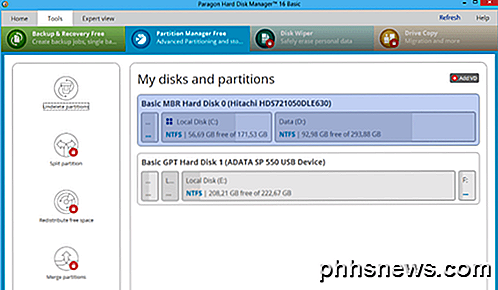
Hvad jeg synes om Paragon er, at hver funktion i softwaren har sin egen guide. For dem der er ubehagelige med at foretage sådanne ændringer, gør softwaren et godt stykke arbejde med at lette dig gennem processen. De har også en betalt version, der understøtter flere funktioner og arbejder på større drev.
AOMEI Partition Assistant
Den sidste anbefalede partitionsleder er AOMEI Partition Assistant. Det har stort set alle de samme funktioner som de andre programmer, der er nævnt ovenfor, og det har også en freeware-version.
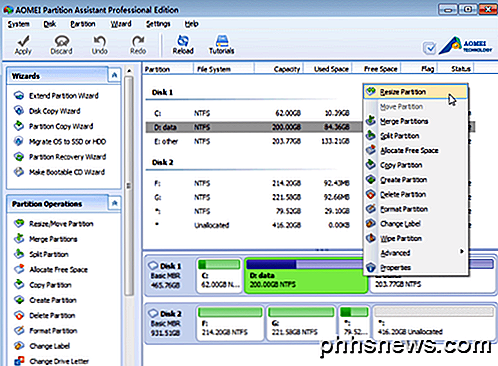
Det opdateres også regelmæssigt og understøtter Windows 10. Nogle muligheder vil være tilgængelige i den gratis version, mens andre vil kræve den betalte version. Dette gælder for alle ovennævnte programmer. Hvis du kun skal udføre en engangsopgave, og et program ikke virker for dig, foreslår jeg at prøve en anden, før du køber noget.
HP Disk Storage Format-værktøj
Mens den anden software på denne liste fokuserer specifikt på formatering af ekstern harddisk, er HP Disk Storage Formatter specialiseret i USB-enheder som flashdrev. Dette ultra simple formateringsværktøj har kun få muligheder, men det er effektivt og har modtaget nogle gode anmeldelser.

Samlet set formateringsværktøjerne, der udbydes af Windows og OS X, formaterer harddiske, men der kan være tilfælde, hvor de ikke formaterer en harddisk korrekt. Den næste mulighed er at bruge kommandolinjen, men det er mere komplekst og ikke for alle. Ved hjælp af forskellige harddiskformatering og partitioneringsfunktioner, der findes i dette indlæg, bør du ikke have problemer med at få harddiske eller endda USB-flashdrev formateret korrekt. God fornøjelse!

Sådan fjerner du programmer fra menuen "Åbn med" i Windows
Hvis din "Åbn med" højreklikmenu bliver lidt ringet, hvorfor ikke slippe af med indlæg, du ikke bruger jeg ikke? Med et lille register hacking er det nemt at gøre. Menuen "Åbn med" er en utænkelig praktisk funktion, når du åbner filer med flere programmer. Når du åbner en fil med et bestemt program, bliver dette program tilføjet til "Åbn med" kontekstmenuen for den pågældende filtype.

Sådan søger du efter bestemte faner i Safari på iOS 10
Med Apple iOS 10 kan du endelig få et ubegrænset antal faner åbent i Safari (grænsen i iOS 9 var 36 faner) . Med så mange faner har du brug for ekstra tricks som at kunne lukke alle faner på én gang. Og nu lader Safari dig også søge efter bestemte faner efter titel. Sådan gør du. Hvis du vil søge i dine åbne Safari-faner, skal du dreje din enhed til landskabsvisning.



